フォームのプロパティ:アクション
[アクション] プロパティ は、ユーザーイベントをアクションにリンクするすべてのフィールドで使用できます。ユーザーはドキュメントを操作してイベントを生成し、ドキュメントは指定されたアクションを呼び出します。
[トリガー] :アクションを呼び出すイベントのタイプを決定します。 6 つのトリガータイプがあります。
- [マウスを上へ]:このアクションは、マウスボタンを放すとトリガーされます。
- [マウスを下へ]:このアクションは、マウスボタンを押すとトリガーされます。
- [マウスに入る]:このアクションは、マウスカーソルが最初にフィールド上に移動したときにトリガーされます。
- [マウスを終了]:このアクションは、マウスがフィールドを離れるとトリガーされます。
- [フォーカスをオン]:このアクションは、マウスがフィールド上でクリックまたはタブ移動されるとトリガーされます。
- [ブラ―をオン]:このアクションは、マウスがフィールドでフォーカスを失うとトリガーされます。
[アクションの追加] :アクションをクリックしてアクションリストに追加します。[アクション] ダイアログボックスが表示されます。追加できるアクションには、基本とフォームの 2 種類があります。
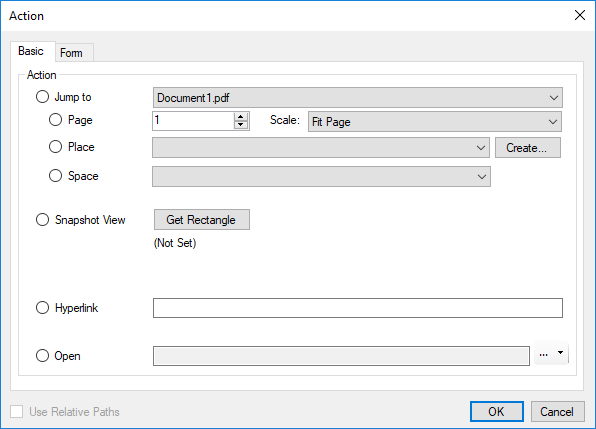
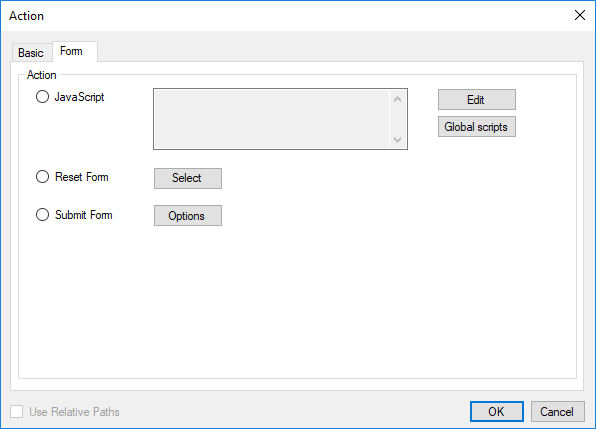
[基本アクション] は、ファイルシステム上の PDF、Web ページ、またはファイルのナビゲーションを許可します。さまざまなタイプの基本アクションを以下に説明します。
- 移動先:
- [ページ]:選択した PDF の特定のページ番号に移動します。現在のドキュメントまたは他の PDF ドキュメントを指定できます。倍率とズームレベルも設定できます。
- [プレイス]:PDF の [リンク] タブで定義されている定義済みの場所に移動します (Revu ヘルプガイドの [リンク] タブのドキュメントを参照 )。プレイスの場所は、アクションを中断せずに後で変更できます。
- [スペース]:PDF の [スペース] タブで定義されている定義済みのスペースに移動します。Revu ヘルプガイドの [スペース] タブのドキュメントを参照してください )。アクションがその後削除されるスペースに設定されている場合、以下に説明するように、アクションは自動的にスナップショットビューに変換されます。
- [スナップショットビュー]:現在の PDF の特定のズームイン領域に移動します。このオプションは、特定の標高の詳細など、大型の図面の領域の特定のビューを拡大する場合に便利です。[フィールドの取得] をクリックして、ジャンプする図面の領域を定義します。
- [ヒント]:ビューを設定する前に何かをクリックした場合 (たとえば、別のページにスクロールダウンしたり、[サムネイル] タブから選択した場合 )、スナップショットビューを別のページに設定しようとしても失敗します。このようなスナップショットビューを正常に設定するには、両方のページがワークスペースに収まるようにズームアウトする (他のものをクリックする必要をなくす) か、フォームフィールドを移動先の近くに移動し、スナップショットビューを設定してからフォームを移動してから、フィールドを元の場所に戻します。
- [ハイパーリンク]:特定の Web ページまたは他の URL が開きます。
- [ファイルを開く]:ファイルを開きます。
[フォームアクション] は、PDF ドキュメントのフィールドに関連します。ここで、指定されたトリガーに基づいて JavaScript を呼び出すことができます。
- [JavaScript]:JavaScript はトリガーのアクションとして呼び出すことができます。このフィールドを使用してトリガーを指定します。
- [フォームをリセット]:フォームフィールドの一部またはすべてをリセットします。
- [フォームの送信]:フォームは、PDF、FDF、または HTML フォームで、送信を待っている URL に送信できます。[オプション] をクリックして、送信オプションを設定します。
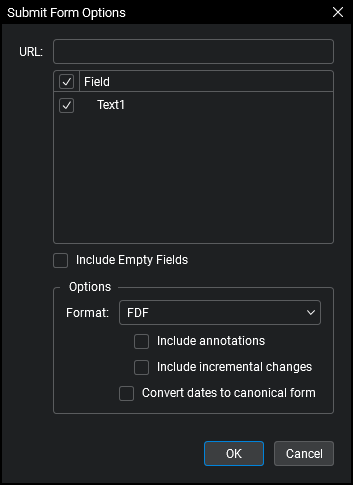
[アクションリスト] には、選択したトリガーによって呼び出されるアクションが表示されます。新しいアクションを追加するには、[トリガー]ドロップダウンボックスの下にある [アクションの追加] ボタンをクリックします。 [基本アクション] ダイアログボックスが表示されます。